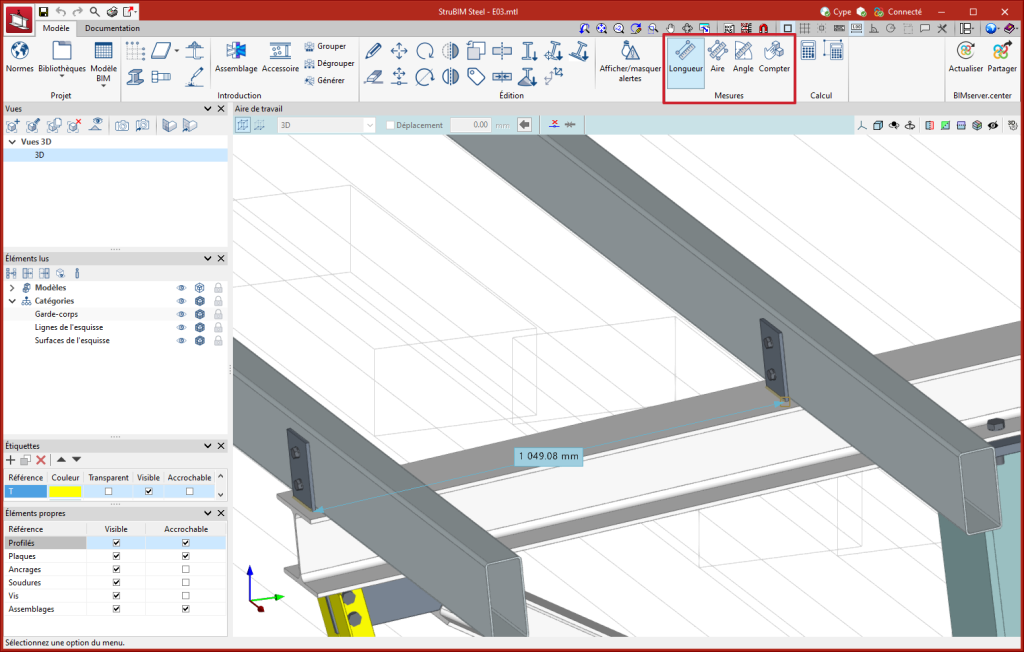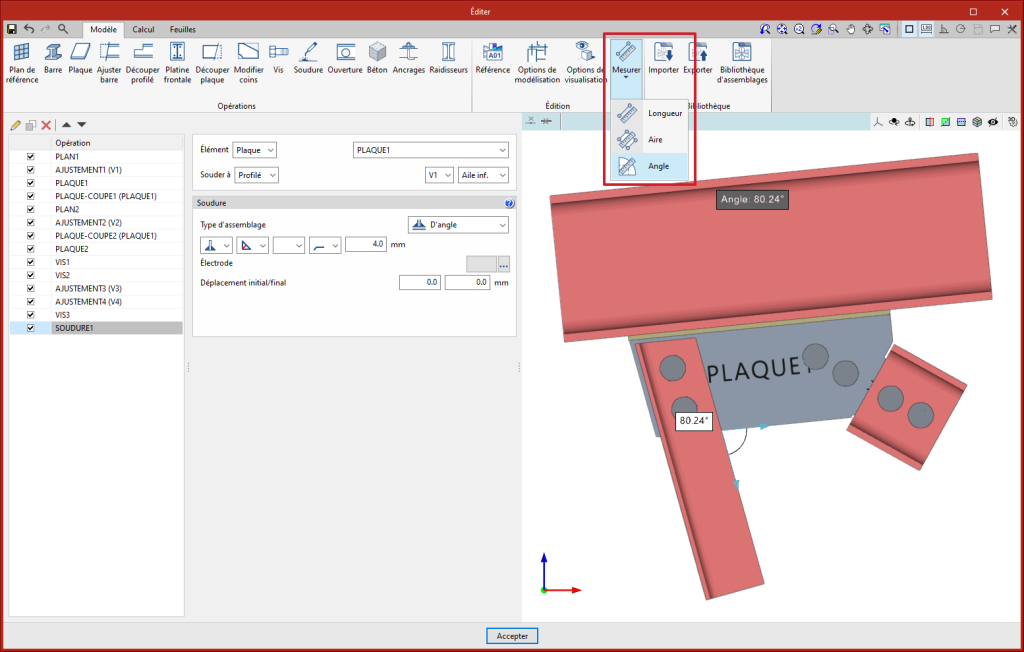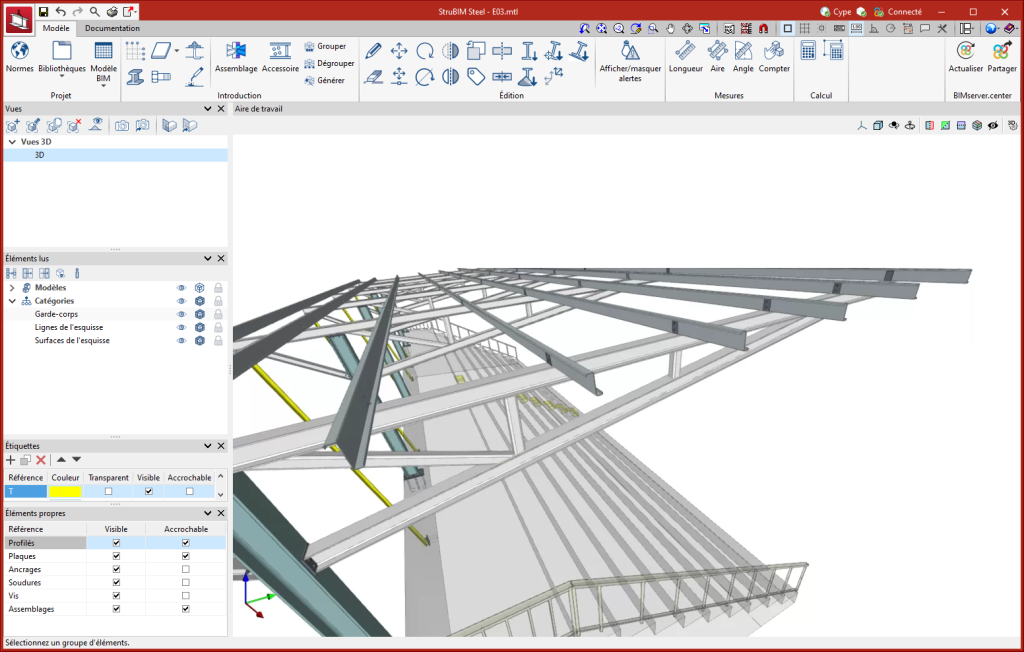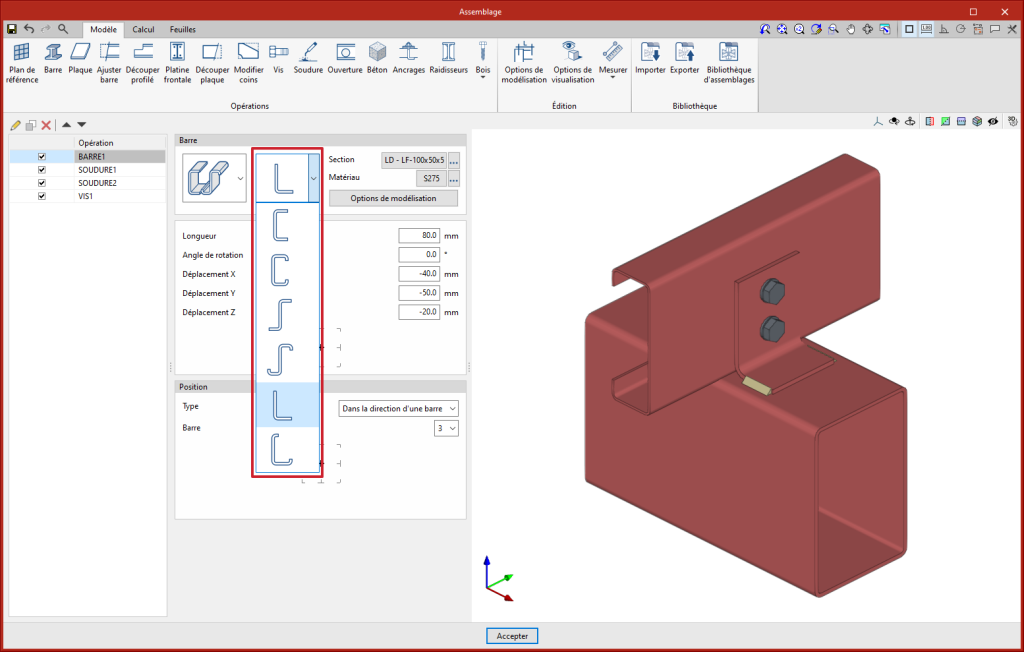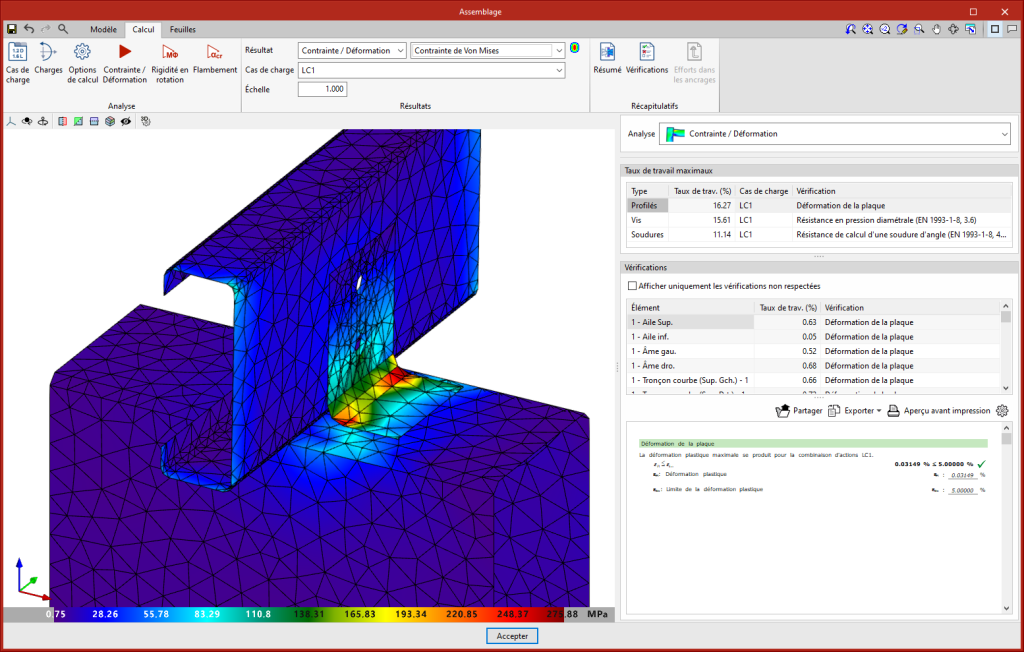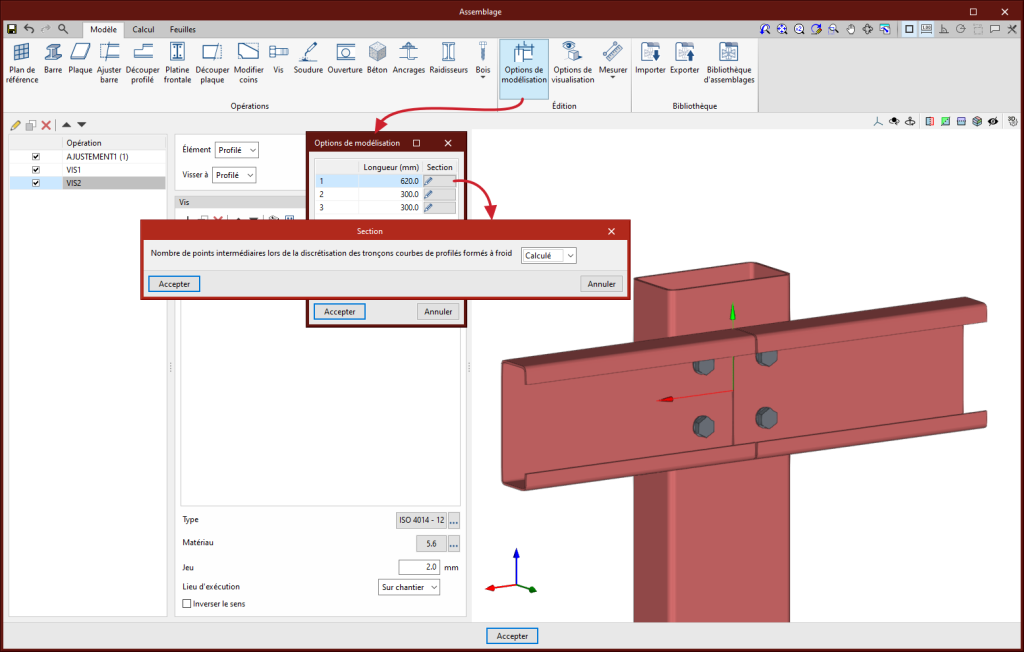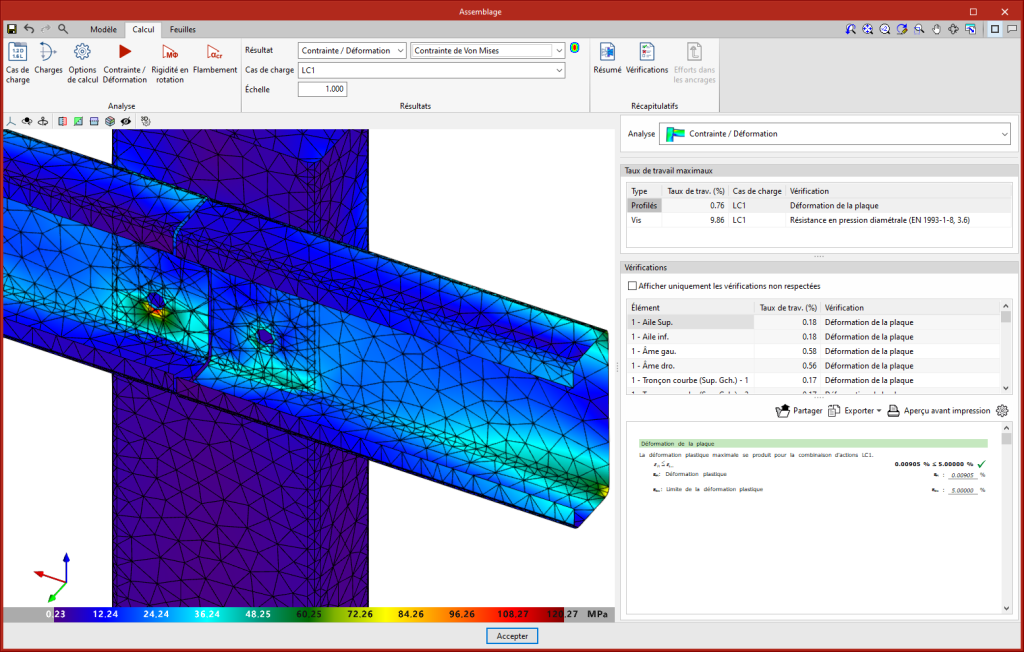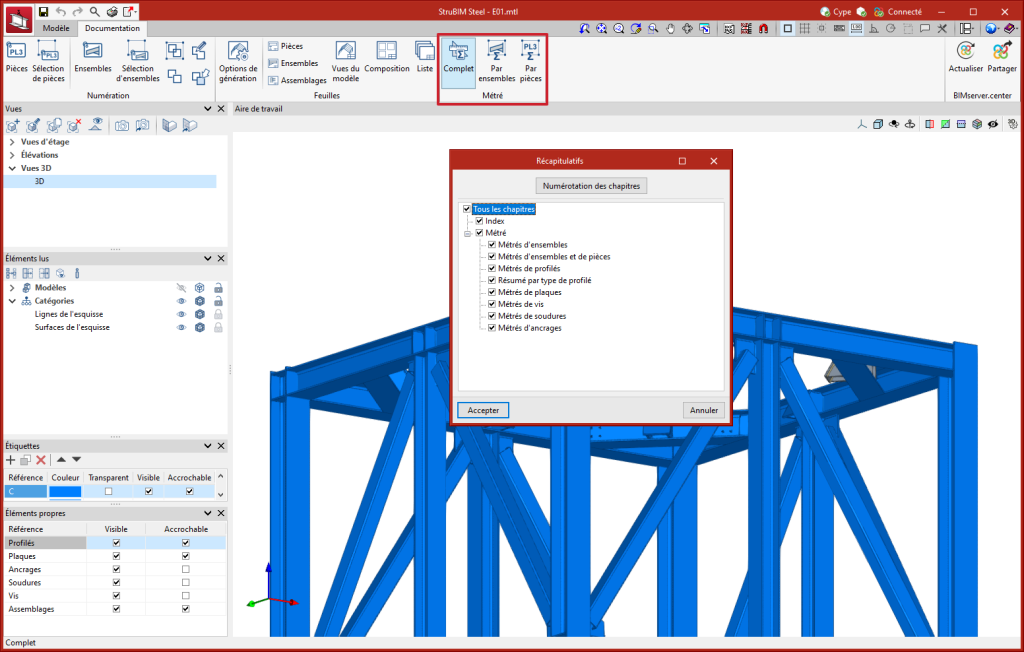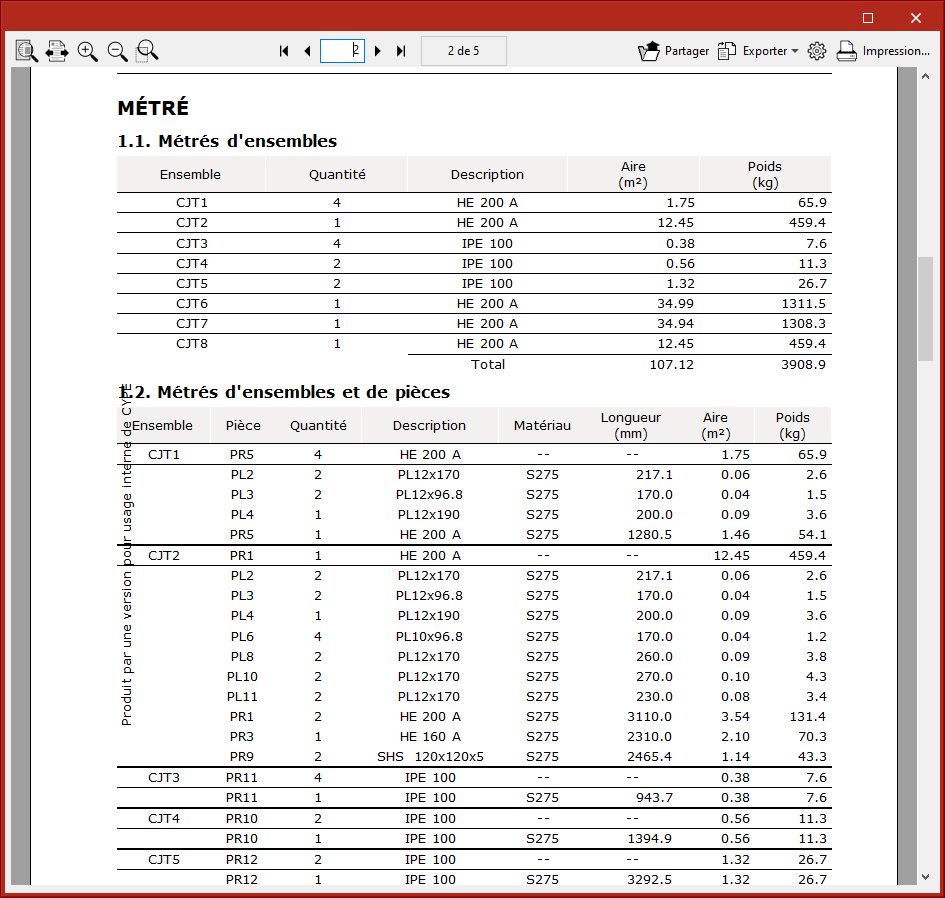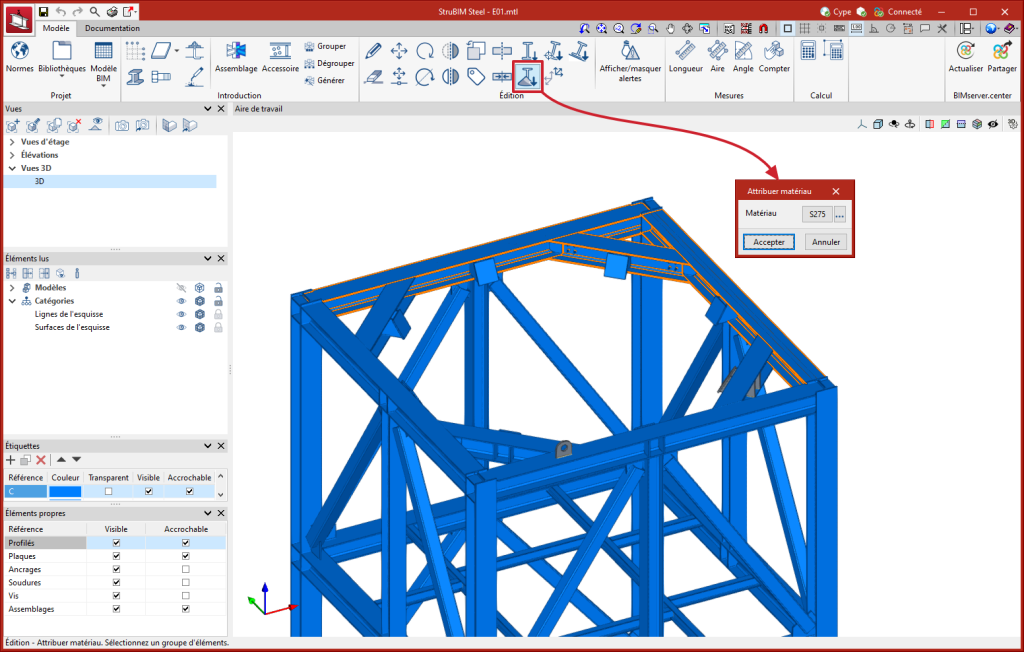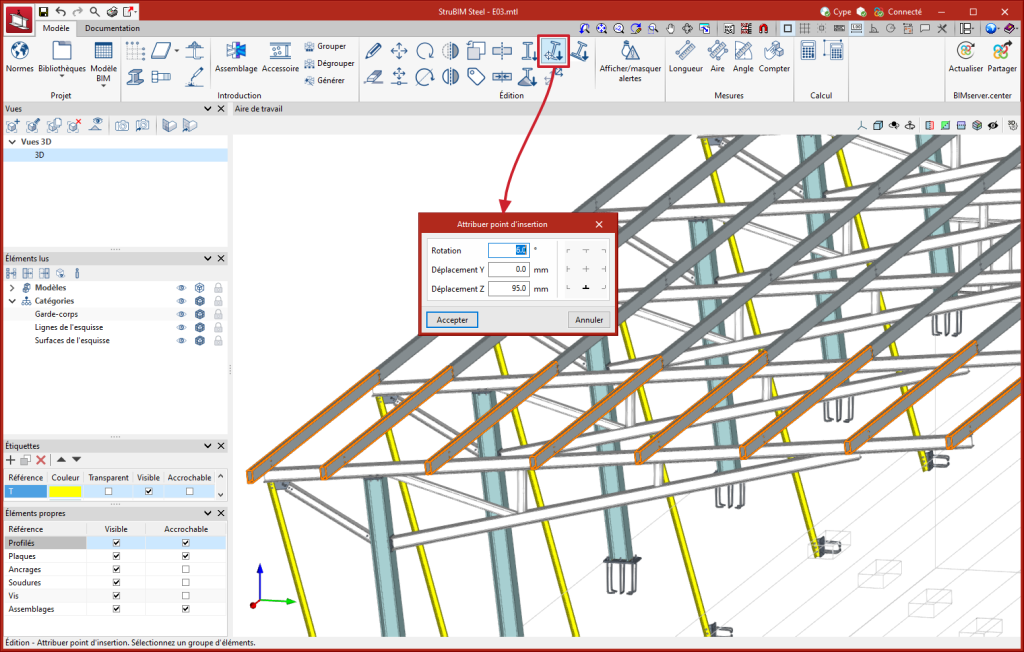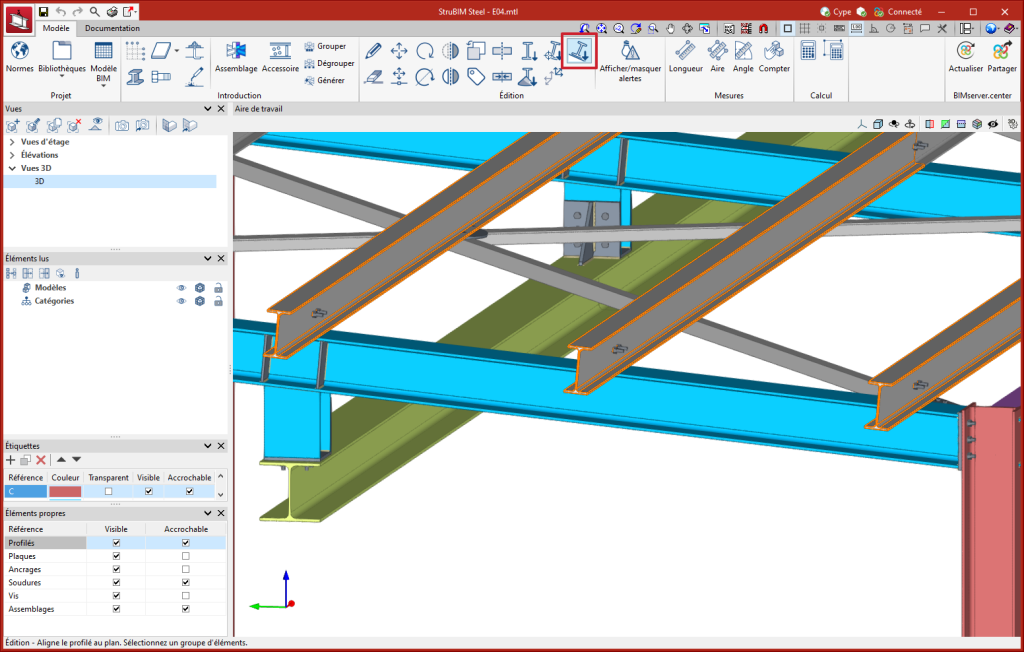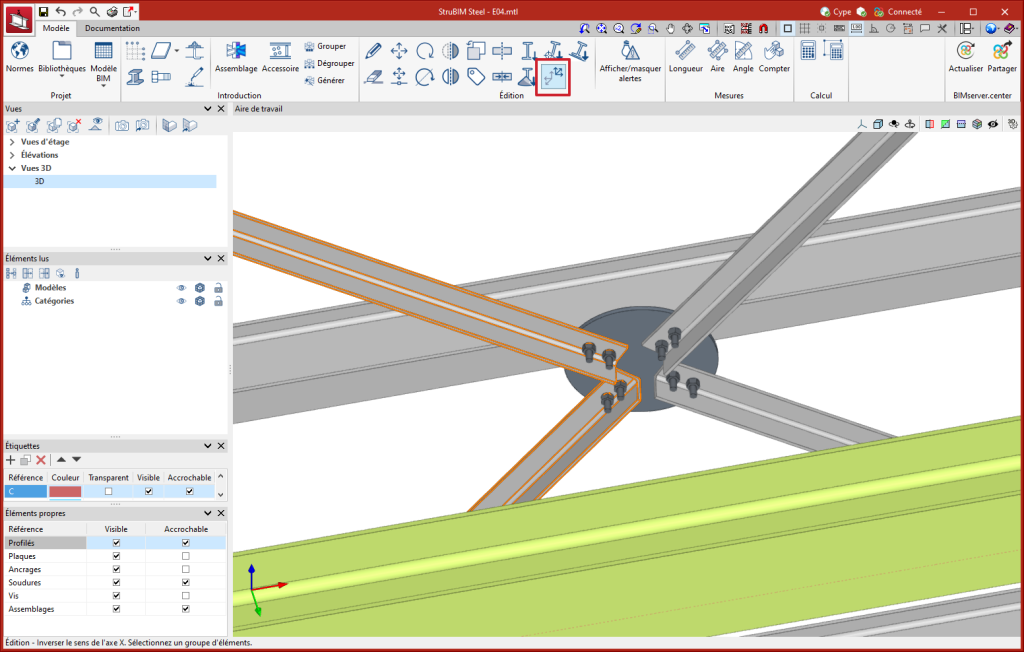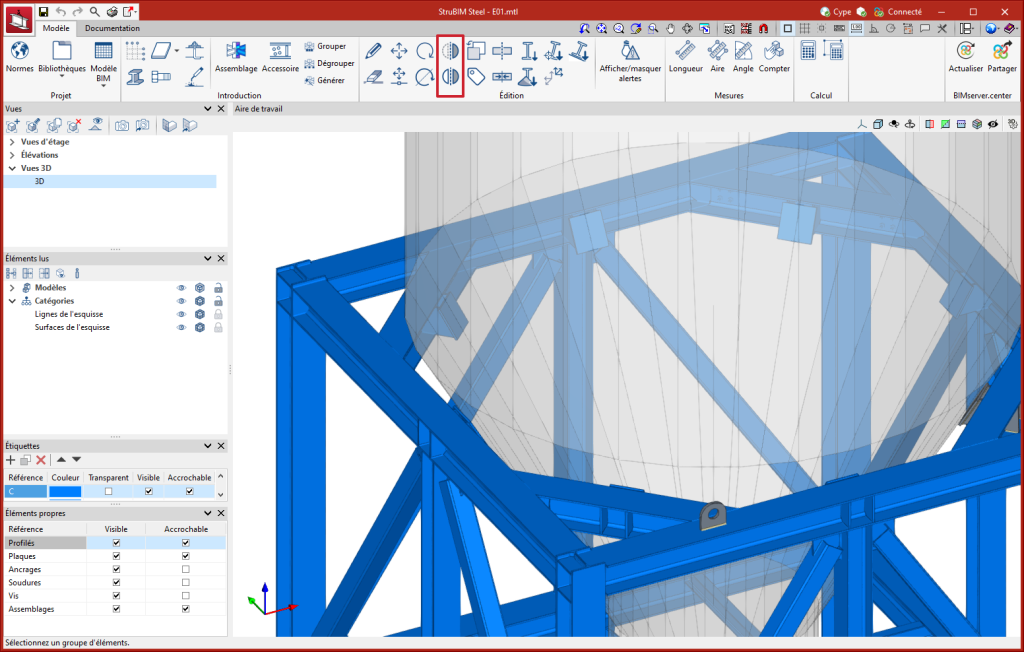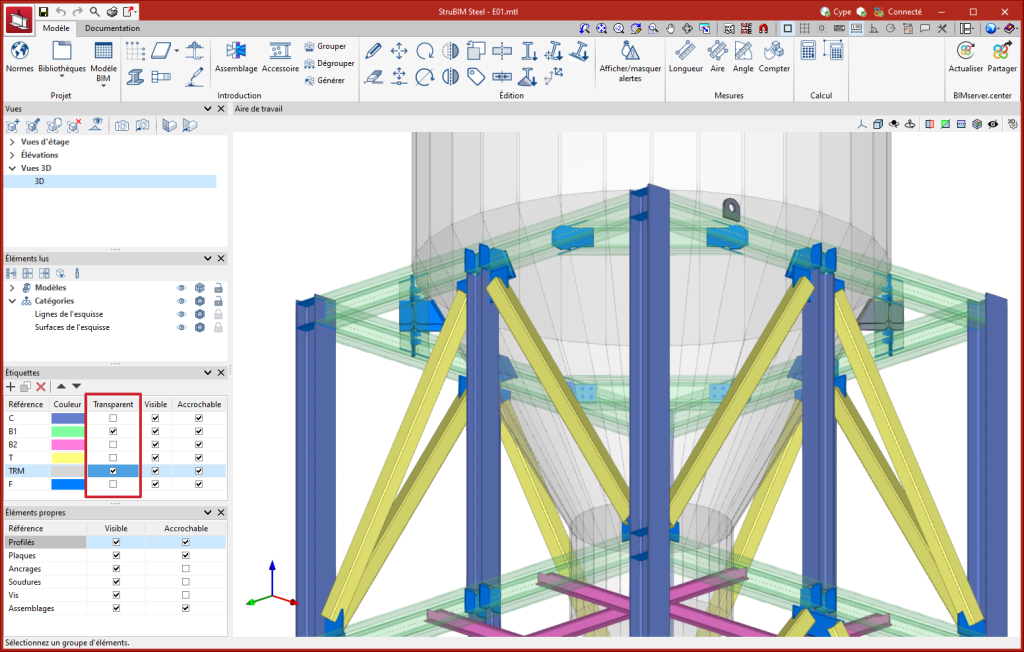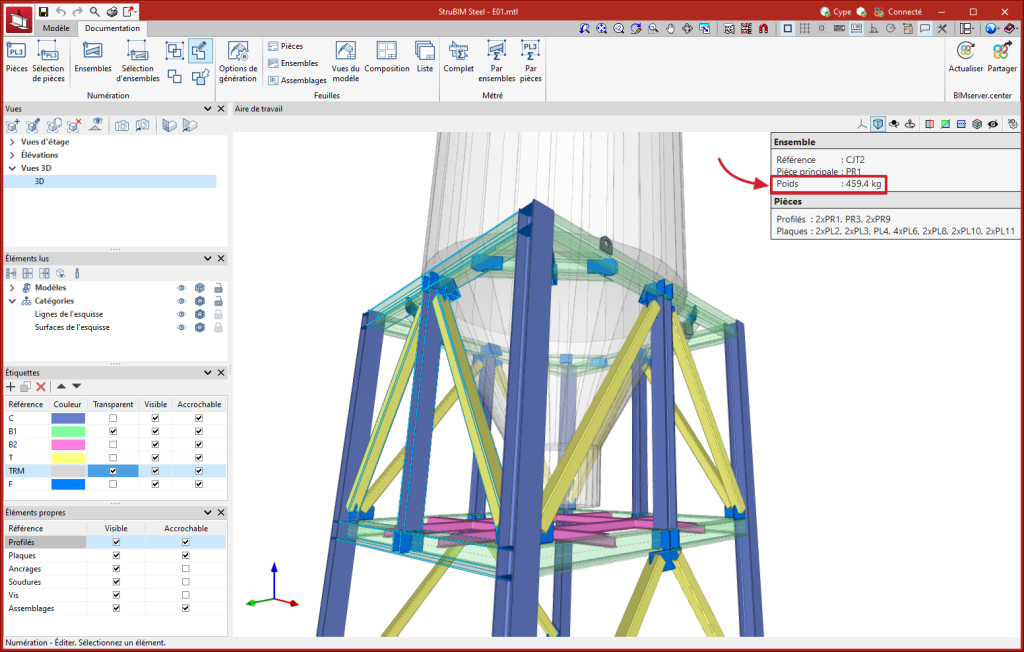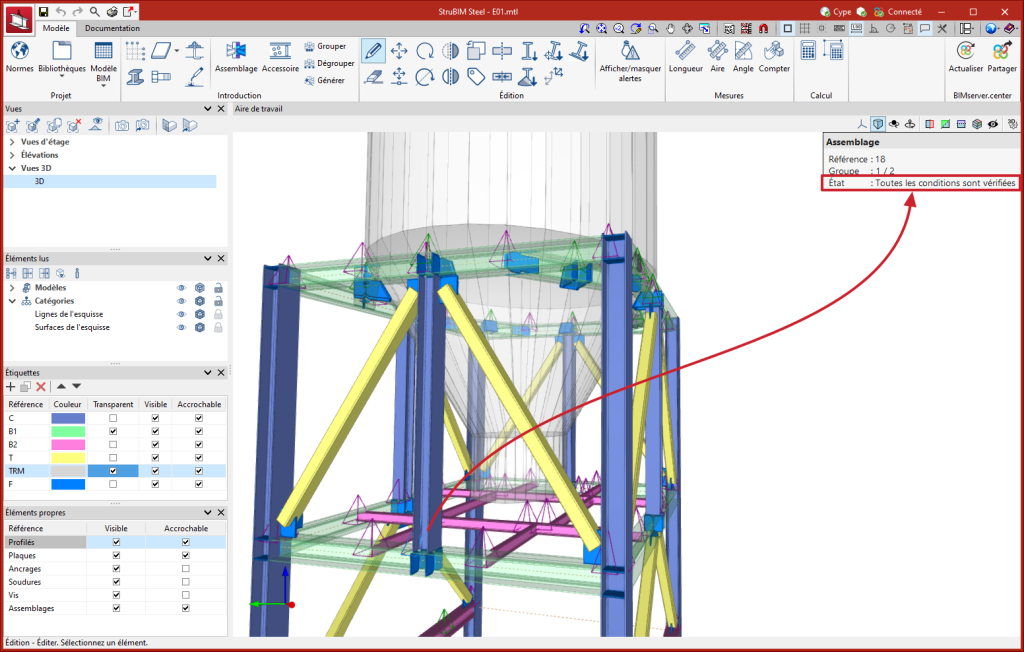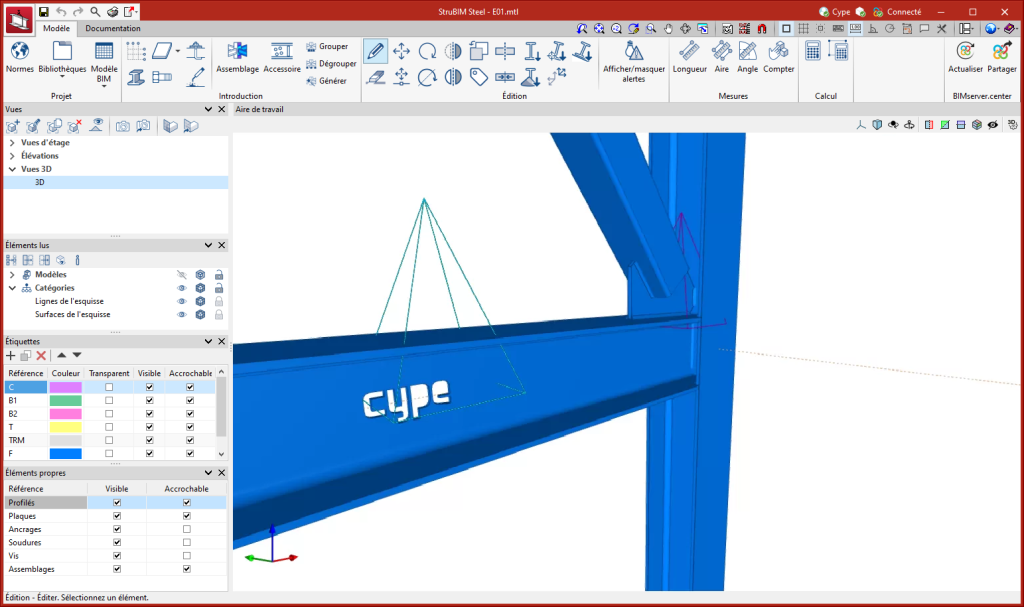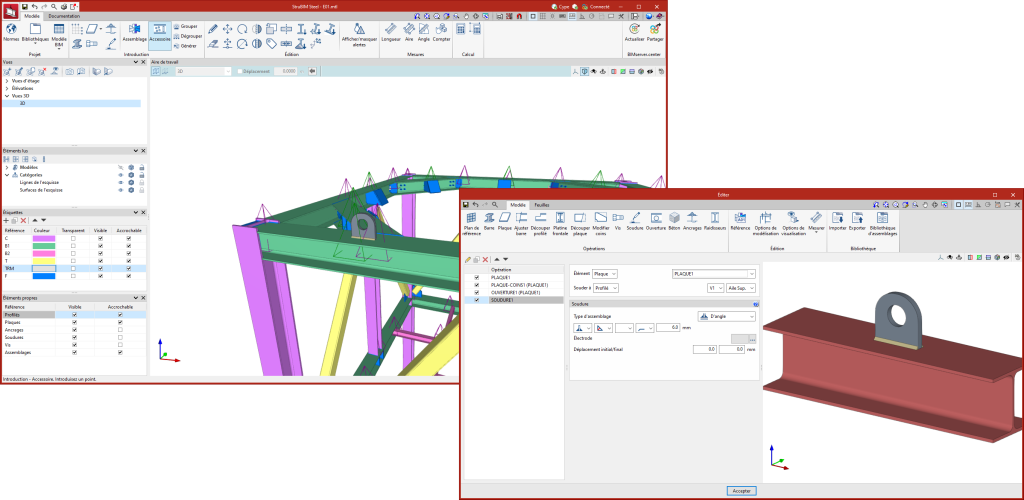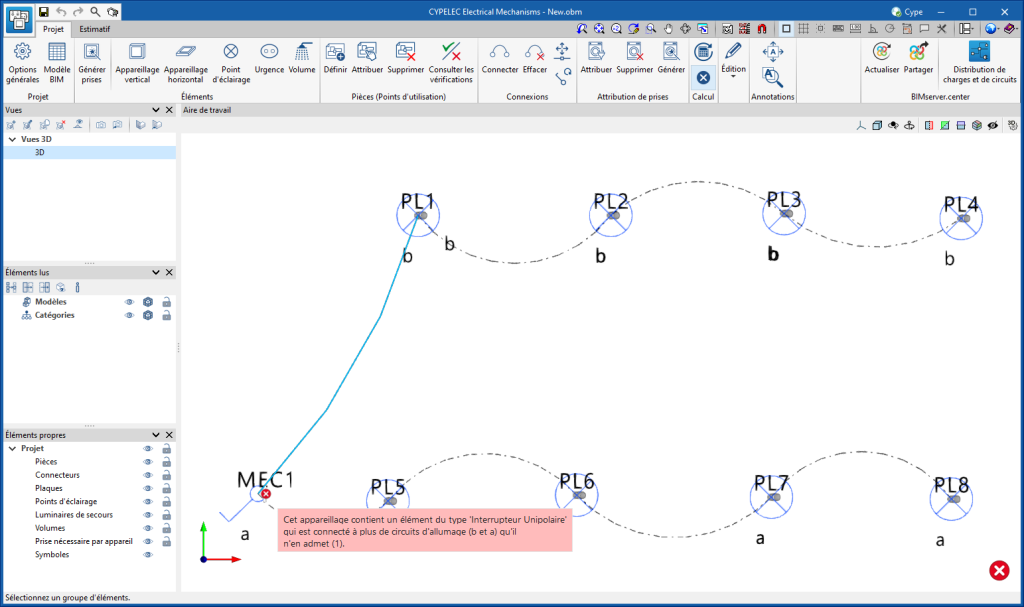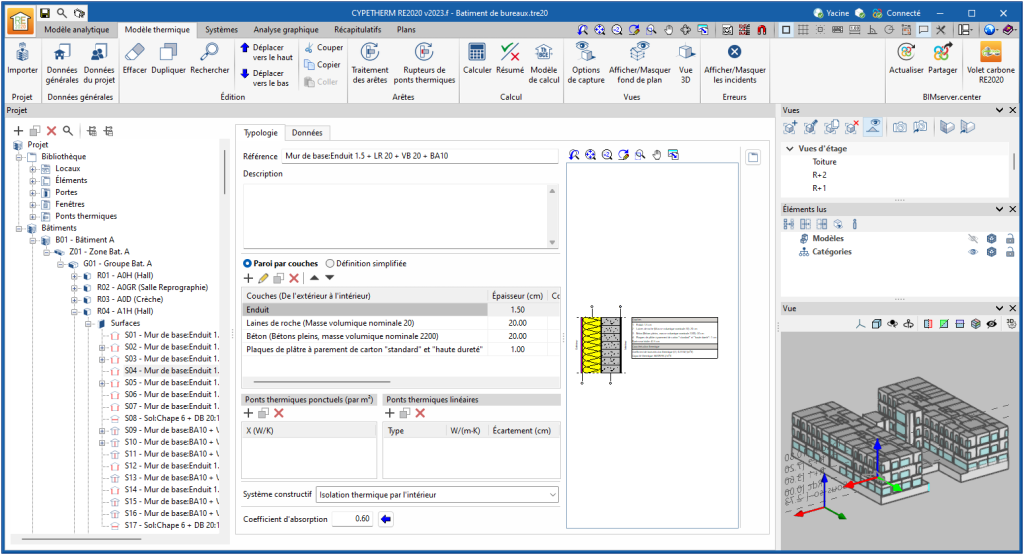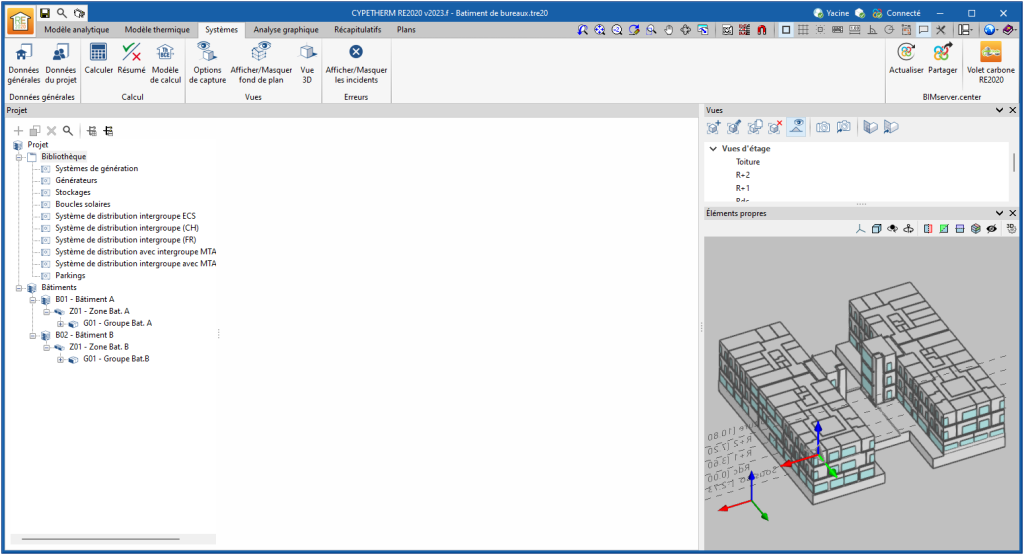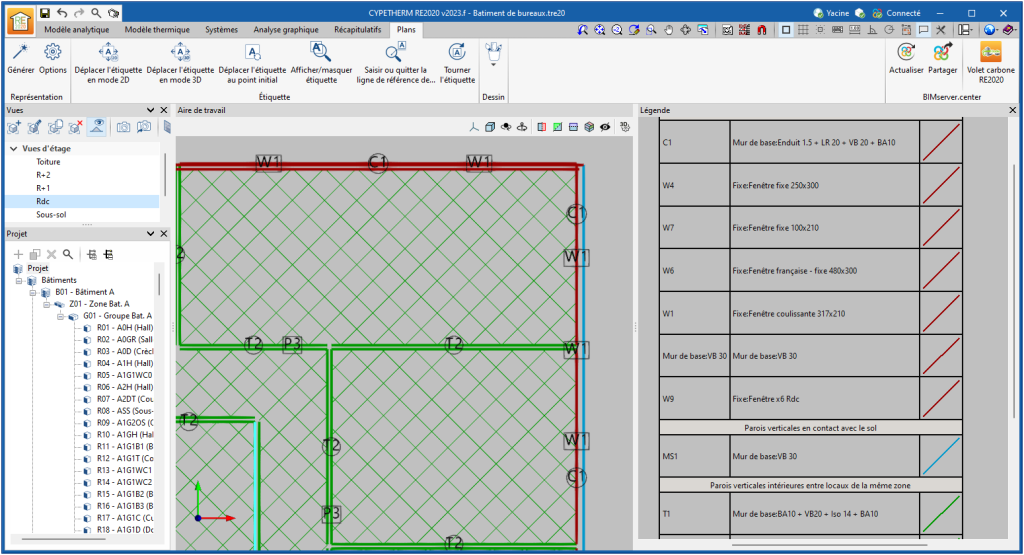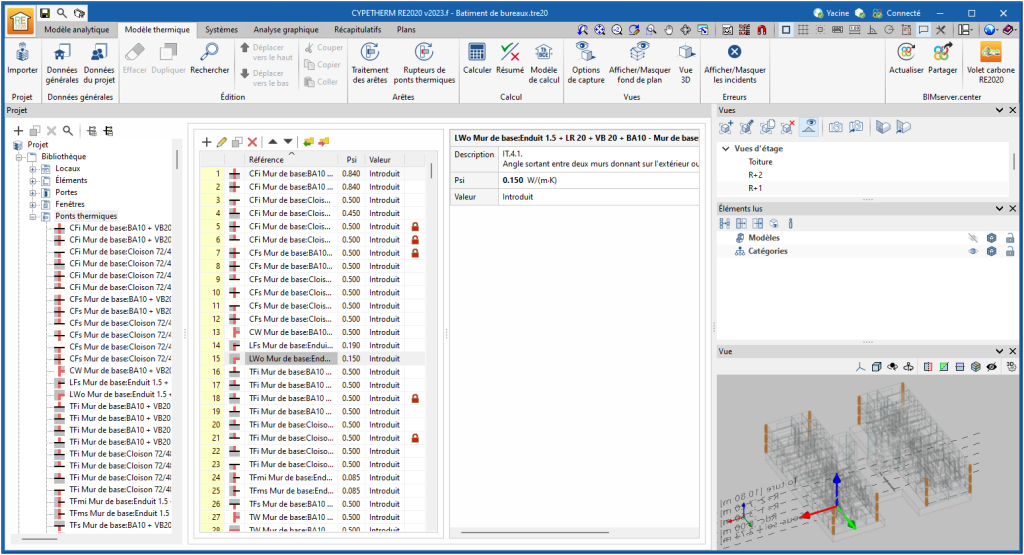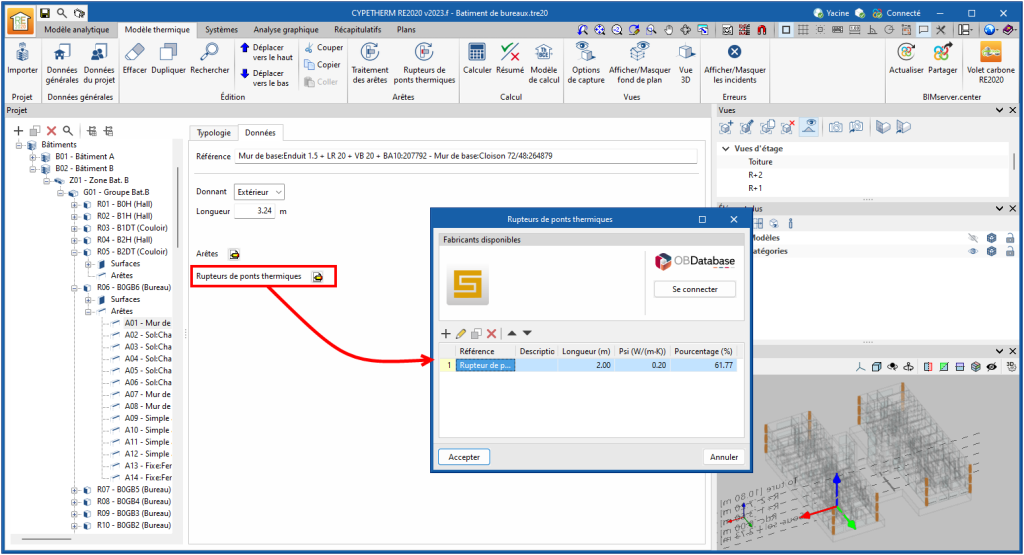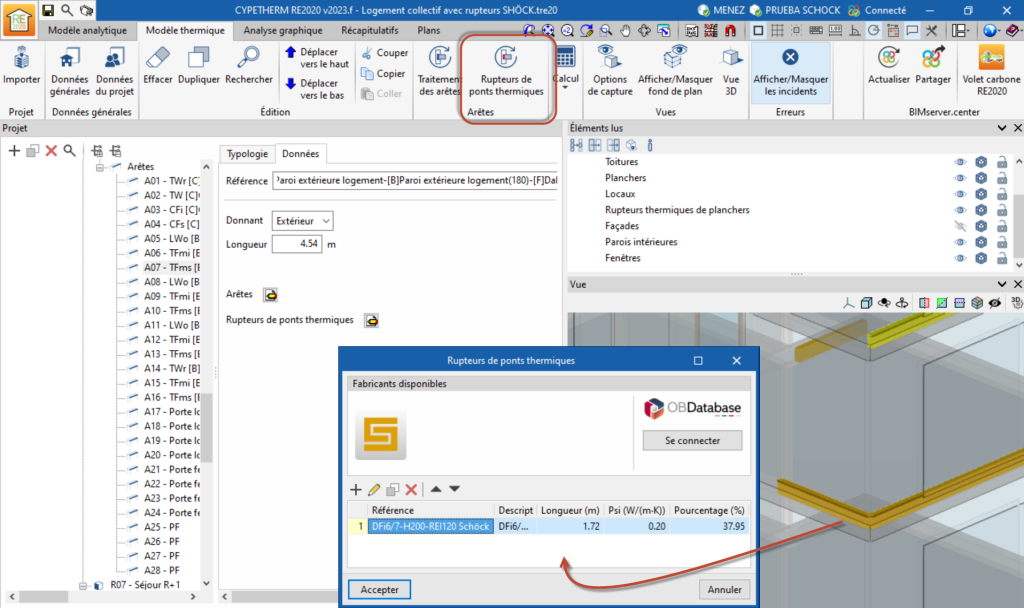CYPE Architecture
Groupes d'esquisse
Le logiciel dispose de deux nouvelles fonctionnalités pour grouper ou dégrouper des éléments de dessin dans l'onglet ‘Esquisse’. Elles sont accessibles à partir dudit onglet, dans le bloc ‘Éléments de dessin’.
Les groupes d'esquisse permettent de grouper des lignes et des surfaces, en les isolant du reste des éléments, dans le but de faciliter la manipulation d'ensembles d'éléments de dessin (déplacer, copier, tourner, symétries, etc.). De plus, les groupes isolent les éléments qu'ils contiennent du reste du dessin, les empêchant ainsi de se superposer les uns aux autres.
Les outils de l’esquisse interagissent comme suit avec les groupes :
- Déplacer, Copier, Tourner, Mettre à l'échelle et Symétrie agissent sur tout le groupe.
- Extruder agit sur les surfaces en ajoutant les éléments extrudés au groupe.
- Inverser, Éditer, Attribuer couleur et Attribuer étiquette agissent sur les surfaces, en ajoutant les propriétés au groupe.
- Décaler agit sur les surfaces mais n'ajoute pas les nouveaux éléments décalés au groupe.
Chaque groupe généré est unique. La modification d'un élément d'un groupe n'affectera pas les copies de ce même groupe. Pour savoir comment créer des ensembles homologues, consultez la nouveauté « Objets d’esquisse ».
Objets d'esquisse
Dans l'onglet ‘Esquisse’, le logiciel dispose de nouvelles fonctionnalités pour créer des objets à partir d'éléments de dessin. Ces fonctionnalités sont accessibles depuis l'onglet ‘Esquisse’ dans le bloc ‘Objets’.
Les objets d'esquisse permettent de regrouper des lignes, des surfaces et des groupes, en les isolant du reste des éléments, dans le but de faciliter la manipulation d'ensembles d'éléments de dessin (déplacer, copier, tourner, symétries, etc.). De plus, les objets isolent les éléments qu'ils contiennent du reste du dessin, évitant ainsi qu'ils ne se superposent les uns aux autres.
Lorsqu'un objet est créé, il est ajouté à une bibliothèque locale, contrairement aux groupes d'esquisse qui ne disposent pas de bibliothèque.
La bibliothèque permet d'exporter et d'importer des objets pour les réutiliser.
Les objets d'esquisse sont liés les uns aux autres, de sorte que la modification d'un objet affectera les copies de celui-ci.
Pour modifier un objet, il faut le décomposer, y apporter les modifications nécessaires et, enfin, le recréer avec la même référence que celui à modifier. Cela aura pour effet de réécrire l'objet dans la bibliothèque et donc aussi toutes ses copies.
Le bloc ‘Objets’ de l'onglet ‘Esquisse’ présente les fonctionnalités suivantes :
- Bibliothèque
Permet d'importer et d'exporter des objets, et d'accéder aux couleurs de l'objet. - Nouveau
Crée un nouvel objet à partir de lignes, de surfaces et de groupes. - Insérer
Permet d’insérer un objet de la bibliothèque. - Décomposer
Permet de décomposer un objet en lignes, surfaces et groupes. - Isoler
Crée un nouvel objet à partir d'un objet existant qui n'est plus lié à l'objet d’origine. - Ajouter
Permet d'ajouter des lignes, des surfaces ou des groupes à un objet existant. Les éléments de dessin sont ajoutés à tous les objets copiés.
Les objets interagissent avec les outils Déplacer, Copier, Effacer, Tourner, Symétrie et Mettre à l’échelle, mais ne permettent ni de modifier les propriétés des surfaces ni d'extruder des surfaces. Pour ce faire, l'objet doit être décomposé et recréé.
Introduction de rampes d'appui, arêtiers et noues par ligne d'esquisse
Les outils ‘Rampe d'appui’ et ‘Arêtier/Noue’ ont un nouveau mode de saisie : ‘Par ligne d'esquisse’. Ce mode permet de sélectionner une ou plusieurs lignes de l'esquisse pour introduire ces éléments.
Amélioration du mode de saisie 'Par surface' d'esquisse pour les surfaces vitrées
Le mode de saisie ‘Par surface’ d’esquisse de l'outil ‘Surface vitrée’ permet la sélection multiple (par glissement) de surfaces d'esquisse.
Open BIM Layout
Nouvelle option : 'Représenter les lignes avec l'épaisseur d'impression'
Parmi les options de ‘Visualisation à l'écran’, ‘Représenter les lignes avec l'épaisseur d'impression’ a été implémentée, ce qui permet aux utilisateurs de visualiser les scènes vectorielles de deux manières, avec l'épaisseur qui correspondrait à l'impression ou sans l'épaisseur de l'impression.
StruBIM Steel / CYPE Connect
Outils de mesure
La version 2023.f inclut des outils de mesure dans la zone de travail. Dans la zone de travail de StruBIM Steel, ces outils permettent de mesurer des longueurs, des aires, des angles et de compter les éléments. Dans CYPE Connect, ils permettent de mesurer des longueurs, des aires et des angles.
Nouveaux types de profilés formés à froid
Dans les versions antérieures à la 2023.f, le logiciel pouvait travailler avec des barres en bois rectangulaires (CYPE Connect) et des profilés en acier laminé en double T, en C, cornière, T simple, plates-bandes et tube rectangulaire (CYPE Connect et StruBIM Steel). Dans la version 2023.f, six nouveaux types de sections en acier formé à froid sont implémentés à la fois pour CYPE Connect et StruBIM Steel :
- U
- C
- Z simple
- Z raidie
- L
- L raidie
Ces sections sont disponibles en tant que barres propres du nœud et en tant que barres supplémentaires dans l'opération ‘Barre’.
Discrétisation de tronçons courbes
À partir de la version 2023.f, il est possible de discrétiser des tronçons courbes de profilés creux rectangulaires ou de profilés formés à froid, en les différenciant des tronçons droits adjacents. Dans ‘Options de modélisation’, le nombre de côtés lors de la discrétisation des tronçons courbes peut être défini en sélectionnant ‘Utilisateurs’ ou bien le logiciel peut calculer un nombre optimal de côtés en sélectionnant ‘Calculé’.
StruBIM Steel
Récapitulatifs du métré
Les récapitulatifs du métré des éléments de la structure ont été implémentées. Ces récapitulatifs comprennent les tableaux suivants :
- Métrés d'ensembles
- Métrés d'ensembles et de pièces
- Métrés de profilés
- Résumé par type de profilé
- Métrés de plaques
- Métrés de vis
- Métrés de soudures
- Métrés d'ancrages
Ces récapitulatifs peuvent être générés pour toute la structure, pour une sélection d'ensembles ou pour une sélection de pièces.
Aligner le profilé au plan
Dans le menu ‘Édition’, il existe un nouvel outil : ‘Aligner le profilé au plan’. Cet outil permet d'aligner une sélection de profilés à un plan. Par exemple, il peut être très utile pour placer les pannes d'une toiture alignées avec la face supérieure des poutres principales.
Après avoir sélectionné les profilés à aligner, il faut faire clic droit et sélectionner le plan à partir des faces des profilés et des plaques du modèle.
Symétrie
Deux nouveaux outils ont été implémentés pour effectuer des opérations avec symétrie :
- Symétrie (copier)
Copie une sélection d'éléments avec symétrie par rapport à un plan vertical défini par deux points. - Symétrie (déplacer)
Déplace une sélection d'éléments avec symétrie par rapport à un plan vertical défini par deux points.
Options d'enregistrement automatique
Dans le menu ‘Configuration’, des ‘Options d'enregistrement automatique’ ont été ajoutées. Avec ces options, l'utilisateur peut configurer quand l’ouvrage sera enregistré automatiquement.
Mise à jour des efforts en actualisant le modèle BIM
À partir de la version 2023.f, en actualisant le modèle, les efforts des assemblages seront mises à jour automatiquement. Dans les versions précédentes, les barres du modèle étaient mis à jour mais les efforts étaient mis à jour dans chaque assemblage lorsque l'utilisateur cliquait sur ‘Générer depuis le modèle BIM’.
Accessoires
Dans la version 2023.f, l'outil ‘Accessoires’ est implémenté. Il permet d'éditer des profilés afin d'insérer des éléments aux points intermédiaires. Le dialogue de travail des accessoires est similaire à celui de l'éditeur d’assemblages de CYPE Connect. L'objectif de cet outil est de permettre à l'utilisateur d'insérer des trous, des ouvertures, des renforts, des anneaux de levage, etc. avec les avantages offerts par l'éditeur d’assemblages. Comme les assemblages, les accessoires peuvent également être regroupés et enregistrés dans une bibliothèque.
Le symbole de représentation des accessoires est une pyramide verte, par opposition à la pyramide violette correspondant aux assemblages.
CYPELEC NF / CYPELEC Core
CYPELEC Electrical Mechanisms
Vérification des connexions entre les appareillages d'éclairage et les points d'éclairage (circuits d'allumage)
Les vérifications liées à la connectivité entre les différents types d'interrupteurs (simples, doubles, boutons-poussoirs, régulateurs d'éclairage, etc.) et les points d'éclairage sont améliorés.
Le logiciel détecte si les circuits d'allumage spécifiés sont corrects et, s'ils ne le sont pas, il indique l'incident à corriger.
CYPETHERM RE2020
Actualisation du moteur de calcul
Le moteur de calcul de CYPETHERM RE2020 est actualisé à la dernière version fournie par le CSTB (RE2020.2022.E3.0.0), et sera le moteur par défaut pour les nouveaux projets.
Il est à noter que les versions de moteur précédentes existent toujours.
Remodelage des onglets ‘Modèle thermique’ et ‘Systèmes’
Pour améliorer l’expérience dans la définition et la maintenance du modèle thermique du bâtiment ainsi que dans l’analyse des résultats, l’onglet ‘Modèle thermique’ (appelé ‘Projet’ dans les versions précédentes) a été remodelé, et les onglets ‘Systèmes’ (permettant de renseigner tous les systèmes du projet) et ‘Analyse graphique’ (permettant de visualiser graphiquement les résultats) ont été ajoutés.
- Onglet ‘Modèle thermique’
Il est maintenant possible de renseigner toutes les données nécessaires au calcul du Bbio et de réaliser le calcul sans changer d’onglet.
Le travail sur l’arborescence de définition des bâtiments a également été amélioré par la création d’un système de bibliothèques plus dynamique. En outre, chaque élément peut être modifié individuellement, sans qu’il soit nécessaire de créer de nouveaux éléments dans la bibliothèque.
Nouveau bouton ‘Traitement des arêtes’
L’affichage et le traitement des arêtes ont été remodelés. Seules les arêtes déperditives (Ponts thermiques) sont affichées dans l’interface de saisie et peuvent être classées suivant leurs typologies, facilitant ainsi le traitement de chaque arête. Il est également possible de les verrouiller et d’identifier dans la liste les ponts thermiques verrouillés ou non.
Nouvelle saisie de rupteurs de ponts thermiques
Il est désormais possible de renseigner un rupteur de ponts thermiques directement sur l’arête désirée en indiquant la longueur du rupteur ainsi que la valeur de Psi. Il est possible d’en ajouter plusieurs sur une même arête. Un pourcentage de longueur du rupteur par rapport à la longueur totale de l’arête sera affiché.
Nouveau bouton ‘Rupteurs de ponts thermiques’
Dans les versions précédentes, il était possible d’ajouter et de traiter les rupteurs de ponts thermiques dans Open BIM SCHOCK ou CYPE Construction Systems. Maintenant, ces contributions peuvent être importées dans CYPETHERM RE2020 et les rupteurs de ponts thermiques peuvent être récupérés et pris en compte dans le calcul.
Applications avec l'onglet 'Estimatif'
Jeu de caractères dans l'exportation à FIEBDC-3 (.bc3)
À partir de la version 2023.f, dans l'onglet ‘Estimatif’ des applications qui en disposent, il est possible de sélectionner le jeu de caractères à utiliser pour l'exportation du métré et de l’estimatif au format standard FIEBDC-3 (.bc3). À cette fin, le champ ‘Jeu de caractères’ a été inclus dans la fenêtre de configuration de l'exportation et comporte trois options :
- Sélection automatique
Le jeu de caractères ANSI doit être utilisé chaque fois que possible. Si l'application détecte des caractères qui ne sont pas compatibles avec l’encodage ANSI, le jeu de caractères UTF-8 doit être utilisé. - ANSI
Il s'agit du jeu de caractères défini pour Windows et de celui utilisé par défaut dans les versions précédentes. Tous les caractères Unicode ne peuvent pas être représentés par ce format d'encodage. - UTF-8
Ce format standard d’encodage (RFC 3629) peut être utilisé pour représenter tous les caractères Unicode. Toutefois, la spécification actuelle de la norme FIEBDC-3 (3/2020) ne prend pas en charge l'encodage UFT-8. Il est donc conseillé d'utiliser le jeu de caractères ANSI lorsque cela est possible (sélection automatique).
Grâce à la possibilité d'exporter et d'importer l’estimatif en encodage UTF-8, les applications sont désormais en mesure de partager des estimatifs qui incluent des caractères Unicode. Cela permet d'établir un environnement entièrement multilingue pour la gestion des métrés et des estimatifs du projet.
Dans le format standard FIEBDC-3, le jeu de caractères est spécifié dans le champ JEU-CARACTERES de l'enregistrement V.